제가 나름 긴 기간동안 갤럭시워치를 이용해보고 다른 분들에게 꼭 추천드리고 싶은 기능을 하나 꼽으라면 단연코 저는 갤럭시워치 빅스비 사용을 추천드릴 것 같습니다. 그만큼 기존 갤럭시 스마트폰에서 사용하던 빅스비와 차원이 다를 정도로 갤럭시워치에서 사용하는 빅스비는 매우 편리했습니다. 아무래도 스마트폰의 경우에는 약간 먼 곳에 떨어져 있을 수 있어서 빅스비의 음성 서비스만 사용할 수 있는 반면, 갤럭시워치는 내 손목에 항상 붙어있다보니 언제나 쉽게 빅스비를 호출해서 사용할 수 있는 것은 물론이거니와 스마트폰을 조작하는 리모컨으로 사용할 수 있어서 굉장히 편리했기 때문입니다.
그래서 개인적으론 갤럭시워치를 이제는 빅스비 때문에 이용한다고 생각이 들정도로 자주 사용하게 된 것 같네요. 이렇게 좋은 빅스비를 갤럭시워치에서 사용하기 위해서는 우선 연동 절차 및 음성 호출을 설정해주어야 합니다. 그 후에는 간편하게 음성이나 버튼 동작으로 갤럭시워치 빅스비를 실행하여 이용할 수 있는데요. 이러한 갤럭시워치 빅스비 사용법과 매우 편리한 대표 명령어들도 함께 확인하셔서 이용 해보시길 바랍니다.
갤럭시워치 빅스비 설정하는 방법

1. 스마트폰에서 Galaxy Wearable 앱을 실행합니다.

2. 워치 설정을 누릅니다.

3. 유용한 기능으로 들어갑니다.

4. 홈버튼 - 길게 누르기를 클릭합니다.


5. 빅스비를 선택합니다.

6. 갤럭시워치에서 홈버튼을 길게 눌러줍니다.


7. 빅스비가 실행되면서 동기화를 시작합니다.

8. 빅스비 사용을 위해 접근 권한 화면에서 [>]를 누릅니다.

9. 갤럭시워치에서 이제 빅스비를 사용할 수 있습니다.
갤럭시워치 버튼으로 빅스비 실행하는 방법

1. 빅스비의 홈버튼을 길게 눌러주면 빅스비가 실행됩니다.

2. 원하는 명령어를 말해주시면 됩니다.

3. 잠시 후 명령어가 인지되면 빅스비가 명령을 수행합니다.
갤럭시워치 빅스비 음성 호출 설정 방법
더 편리한 사용을 위해서 음성으로 갤럭시워치 빅스비를 호출할 수 있게 설정해보겠습니다.

1. 갤럭시워치 홈화면에서 아래에서 위 방향으로 올립니다.

2. 빅스비를 찾아서 클릭합니다.

3. 듣는중 화면에서 아래 메뉴 버튼을 누릅니다.
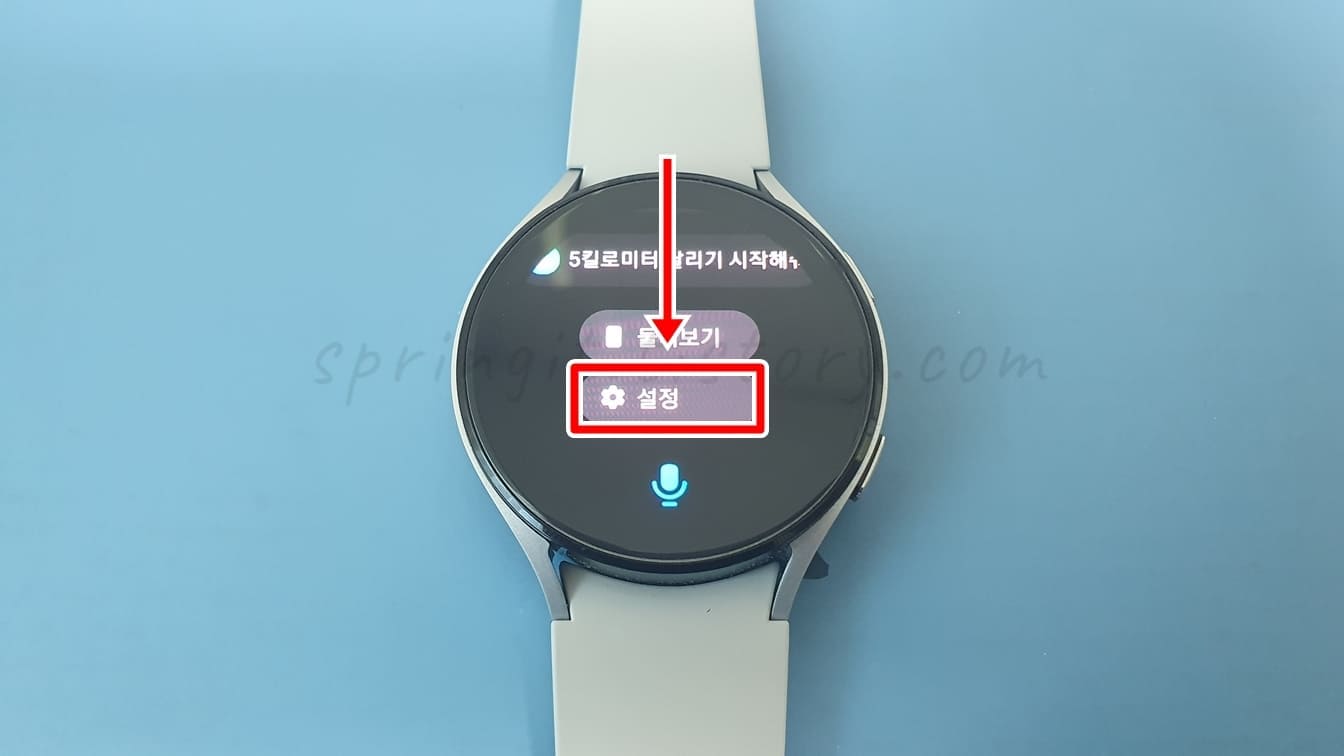
4. 설정을 클릭합니다.

5. 빅스비 호출을 누릅니다.
이곳에서 갤럭시워치 관련 기본 설정으로 언어 및 음성 스타일이나 음성 답변에 관련된 설정을 변경할 수 있으니 참고하시길 바랍니다.

6. 빅스비 호출을 활성화합니다.
이제 '하이 빅스비'를 말해서 갤럭시워치 빅스비를 음성 호출할 수 있습니다. 여기서 아래의 '한 번에 말하기' 기능을 함께 활성화하는 것을 추천드리는데요. 한번에 말하기 기능이란 음성 호출 후에 소리 피드백을 기다릴 필요 없이 바로 원하는 명령어를 말할 수 있는 기능입니다. 빅스비 호출 후 딜레이 없이 명령을 말하며 사용할 수 있어서 꼭 추천드리고 싶은 기능입니다.
언어 및 음성 스타일 및 빅스비 음성 답변 설정하기
빅스비 설정에서 볼 수 있는 다른 2가지 메뉴도 알아보도록 하겠습니다.

[언어 및 음성 스타일]에서는 갤럭시워치 빅스비의 기본 언어를 변경하거나 음성 스타일을 통해서 목소리를 바꿔줄 수 있습니다.

[빅스비가 음성으로 답변하기]에서는 갤럭시워치에서 나오는 빅스비음성을 항상 사용할 것인지, 핸즈프리 모드에서만 사용할 것인지 고를 수 있습니다.
갤럭시워치 빅스비 사용법 3가지 총정리
갤럭시워치 기본 조작 방법

-음성으로 호출하기
목소리로 빅스비를 사용할 수 있습니다. "하이빅스비"라고 말해보세요.
*워치 스크린이 켜진 상태에서 말해주셔야 합니다.
-버튼 Press & Hold
워치에 있는 홈키를 누르고 실행하고 싶은 일을 말하시면 됩니다.
-빅스비 App Icon 클릭 후 실행
빅스비 앱 실행 후 빅스비를 실행할 수도 있습니다.
-워치 페이스에 추가된 컴플리케이션 실행
빅스비 컴플리케이션을 워치 페이스에 추가한 다음 컴플리케이션 이미지를 탭하여 빅스비를 실행할 수도 있습니다.
갤럭시워치 빅스비 대표 명령어 모두 알아보기
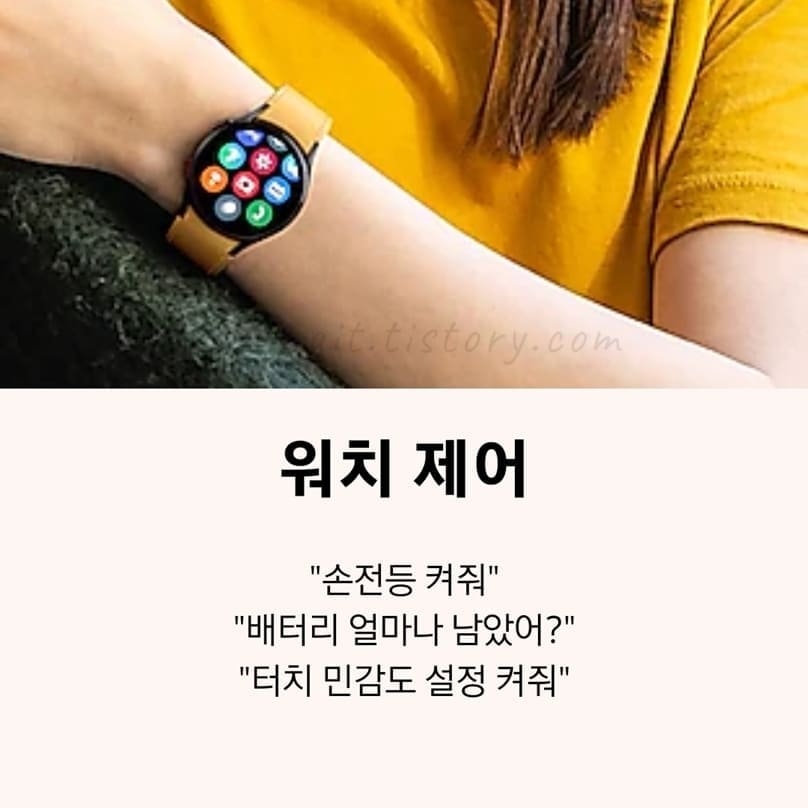
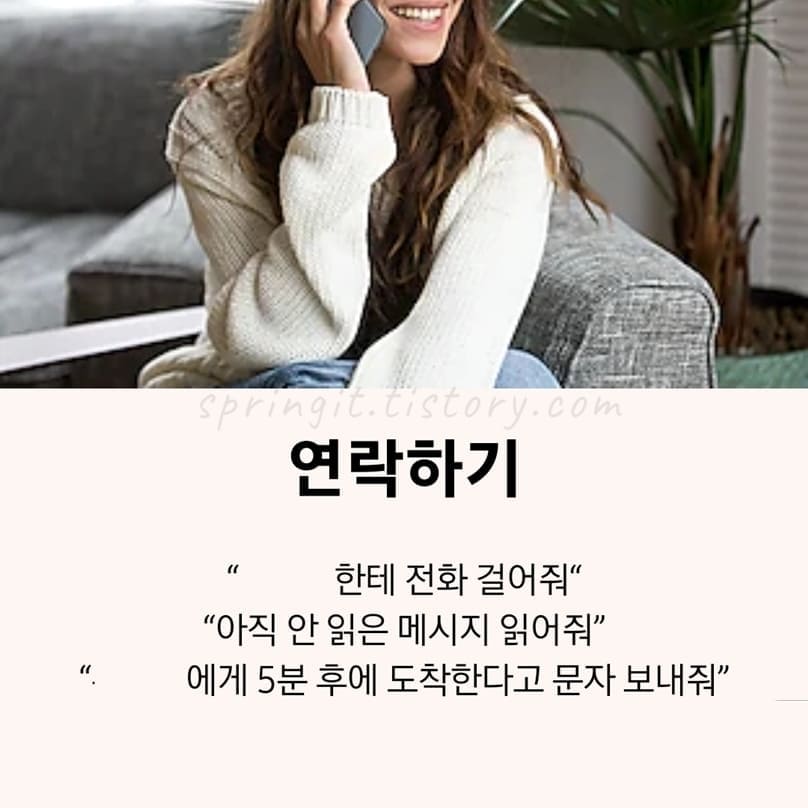
- 워치제어: 손정등 켜줘, 배터리 얼마나 남았어?, 터치 민감도 설정 켜줘
- 연락하기: ~한테 전화 걸어줘, 아직 안 읽은 메시지 읽어줘, ~에게 5분 후에 도착한다고 문자 보내줘


- 미디어 즐기기: 볼륨 올려줘, 자주 듣는 노래 틀어줘
- 일정/알람: 내 일정 추가해줘, 매일 오전 7시 30분으로 알람 맞춰줘


- 운동 파트너: 5킬로미터 달리기 시작해줘, 오늘 내가 얼마나 걸었니?, 달리기 트래커 멈춰줘
- 생활 정보 조회: 오늘 비 많이 와?, 날씨 알려줘
갤럭시워치 빅스비에서 사용 가능한 다양한 기능들


- 워치에서 다른 디바이스를 제어할 수 있어요.
- 한번에 말하기 기능을 설정해보세요.
- 워치 앱 실행을 쉽게 할 수 있어요.
- 폰 찾기를 워치로 할 수 있어요.
오늘은 갤럭시워치 빅스비 호출 및 사용법을 총정리해보았는데요. 마치 내 손목에 항상 달려있는 리모컨이라는 느낌을 받으실 수 있을 것입니다. 저도 예전부터 갤럭시 스마트폰을 꾸준히 사용했고 빅스비의 존재를 알고 있었지만 갤럭시워치를 만난 후부터 본격적으로 빅스비를 많이 사용하게 된만큼 편리하고 활용성이 높아 적극 추천드리고 싶네요. 이번 글로 여러분들의 갤럭시워치 빅스비 사용법이 편리해지셨기를 바랍니다.




